Mục lục nội dung
Vào một ngày bạn truy cập vào trang web yêu thích của mình, điều phiền toái xảy ra khi bạn nhận được thông báo lỗi và không thể thấy được nội dung trang web một cách bình thường. Trước khi đổ lỗi cho thiết bị điện tử, bạn hãy thử kiểm tra xem trang web có bị sập hay không.

Cách 1: Sử dụng Down Detector
Một trong những cách dễ nhất để kiểm tra xem một trang web có bị lỗi hay không là sử dụng dịch vụ Down Detector. Đây là một trang web miễn phí cung cấp thông tin về tình trạng hoạt động của các dịch vụ trực tuyến, trò chơi mạng, ISP, tổ chức tài chính và các trang web khác. Down Detector lấy báo cáo lỗi được gửi đến ứng dụng và trang web của họ.
Bước 1: Bạn truy cập vào Down Detector trên trình duyệt thông qua địa chỉ trang web: https://downdetector.com/.
Bước 2: Nhập tên trang web, ứng dụng vào ô tìm kiếm và nhấn nút có hình kính lúp bên cạnh.
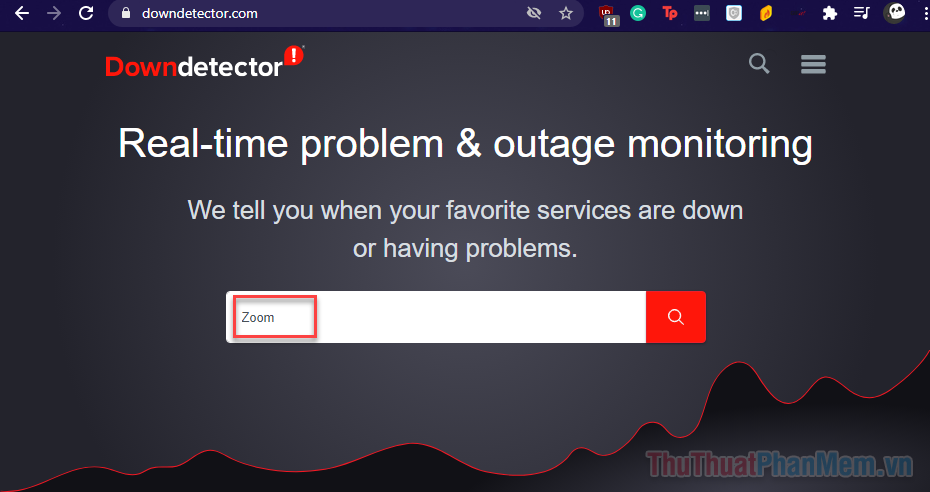
Bước 3: Nhấp vào trang web mà bạn quan tâm trong phần kết quả tìm kiếm.
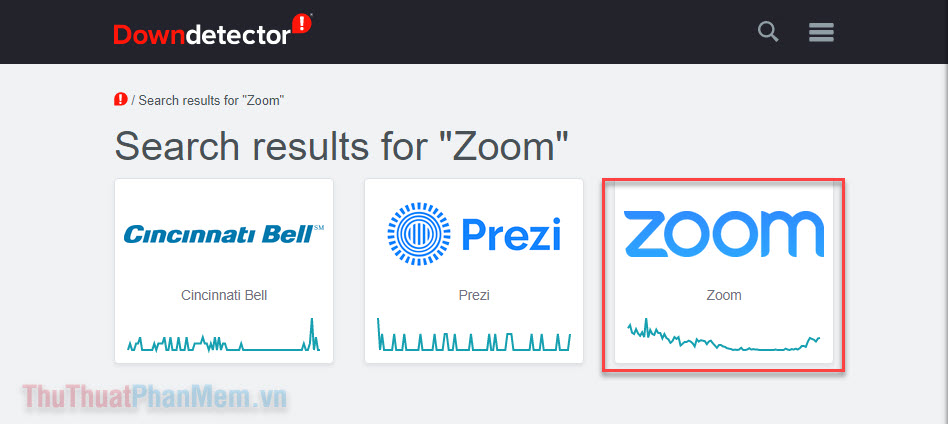
Bước 4: Nếu nhận thấy thông báo “No problems at …” có nghĩa là trang web đang hoạt động bình thường.
Nếu trang web đang hoạt động bình thường mà bạn vẫn không thể truy cập, có thể bạn cần chỉnh lại cài đặt, đặt lại bộ định tuyến và đảm bảo dây cáp mạng được kết nối tốt. Thuthuatphanmem.vn có bài viết cụ thể hơn giúp bạn khắc phục các lỗi này: http://thuthuatphanmem.vn/cach-khac-phuc-loi-co-mang-nhung-khong-vao-duoc-mot-so-trang-web/.
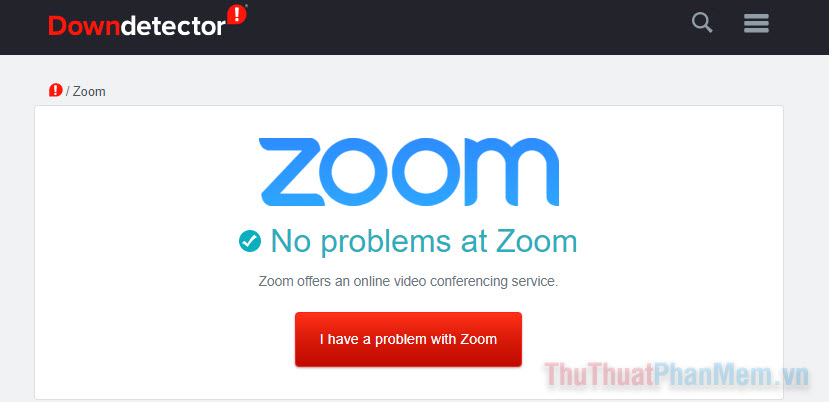
Nếu bạn đảm bảo rằng lỗi không nằm ở thiết bị của mình, hãy chọn “I have a problem with …” để báo cáo lỗi trang web cho hệ thống.
Cách 2: Sử dụng Website Planet
Sau khi sử dụng Down Detector, bạn sẽ sớm nhận ra rằng hệ thống này chỉ hỗ trợ những trang web phổ biến. Trong trường hợp bạn không tìm thấy trang web mình cần kiểm tra ở đây, hãy chuyển sang Website Planet.
Đầu tiên, bạn cần truy cập Website Planet qua đường dẫn: https://www.websiteplanet.com/vi/webtools/down-or-not/
Nhập URL website mà bạn muốn kiểm tra vào ô và nhấn Kiểm tra.
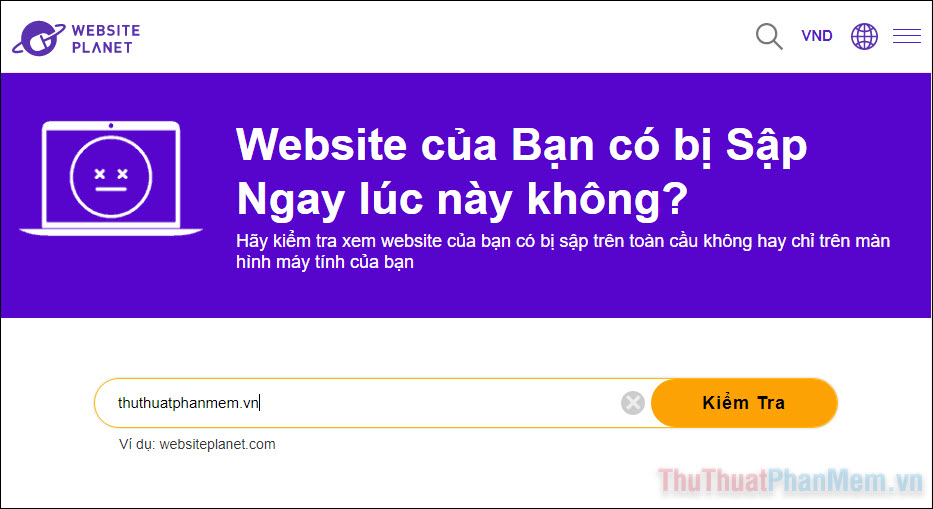
Kết quả sẽ xuất hiện sau vài giây:
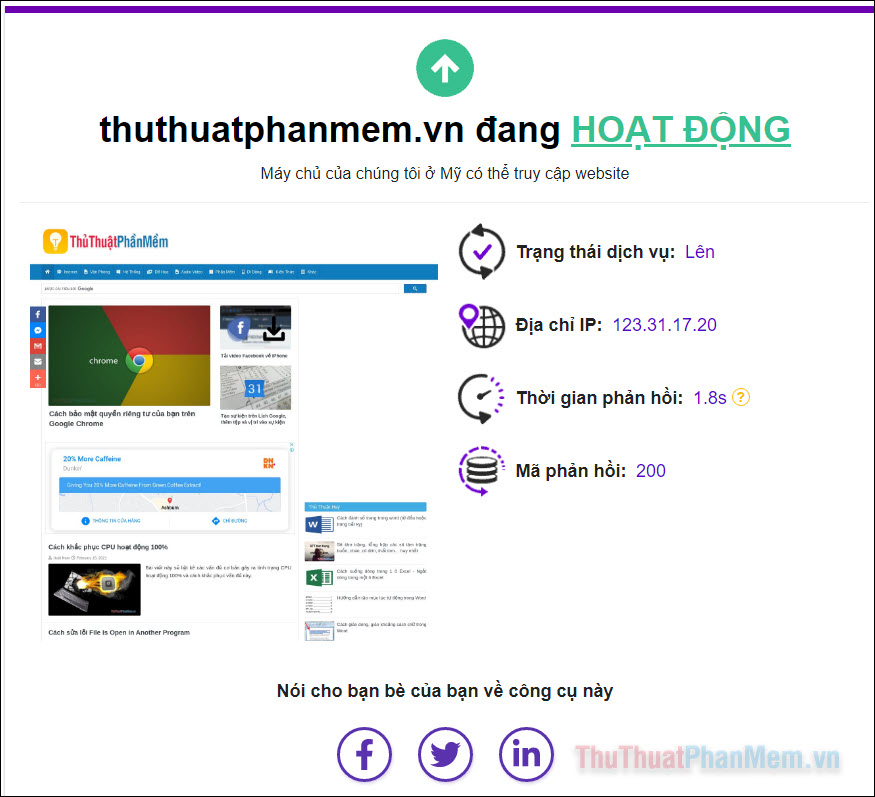
Cách 3: Kiểm tra bằng Host Tracker
Host Tracker cung cấp nhiều thông tin hơn so với Website Planet. Trang web này cho phép bạn kiểm tra tốc độ trang, https, ping, port, sức khỏe, bảo mật,…
Bước 1: Truy cập Host Tracker và nhấn vào nút Instant check your web site.
![]()
Bước 2: Theo mặc định, trang web nhằm mục đích kiểm tra tốc độ. Để tìm hiểu xem trang web của bạn có hoạt động ổn định trên toàn thế giới hay không, chọn tab Ping.
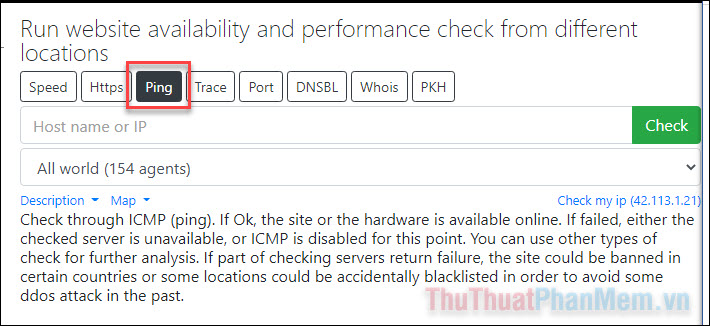
Bước 3: Điền URL trang web và chọn vị trí bạn muốn kiểm tra. Nếu muốn kiểm tra trên toàn thế giới, hãy đặt là All world.
Nhấn Check và tiến hành kiểm tra.
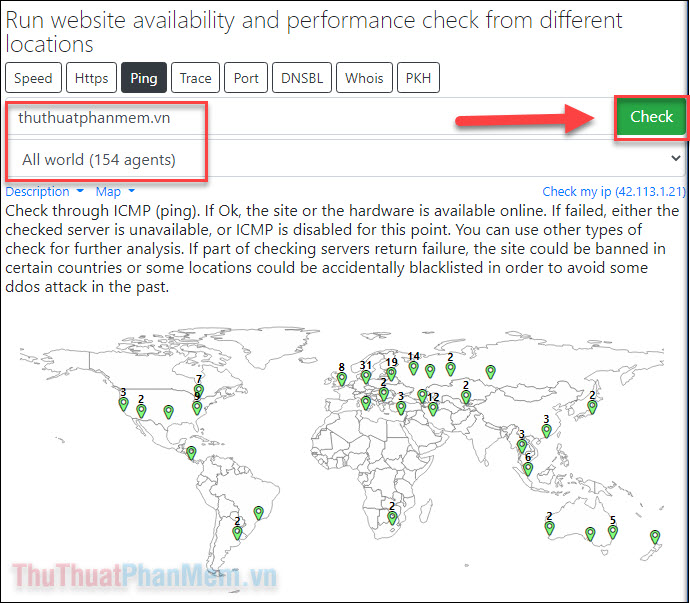
Bước 4: Chờ cho thông tin tải đầy đủ, đây là ví dụ của một kết quả kiểm tra ping.
Như bạn có thể thấy, công cụ này cung cấp một báo các khá chi tiết. Nhưng bạn chỉ cần nhìn vào dòng Status để biết trang web có đang hoạt động ở một vùng nhất định hay không.
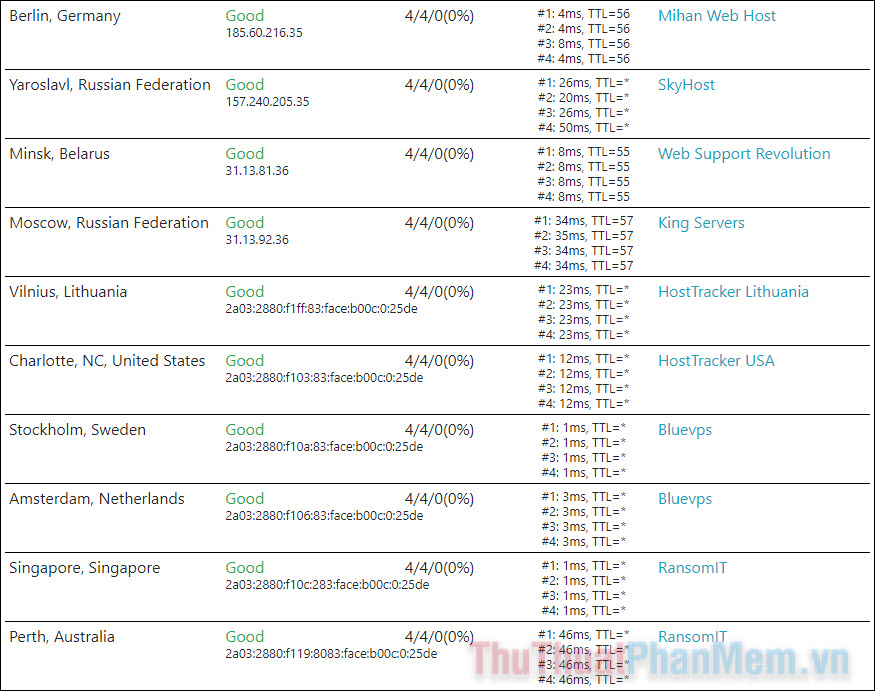
Nếu phần lớn các mục kiểm tra có kết quả Good, thì có thể chắc chắn rằng trang web của bạn đang hoạt động bình thường.
Trên đây là 3 dịch vụ giúp bạn kiểm tra website có bị sập hay không. Nếu kết quả là website bị sập, việc của bạn chỉ là chờ đợi cho nhà phát triển khác phục. Nếu website vẫn hoạt động bình thường mà bạn không thể truy cập, có thể lỗi đến từ hệ thống mạng hoặc thiết bị của bạn.
Xem Chi Tiết Ở Đây >>>
Bạn có thể quan tâm:
>> Top 20 đồ gia dụng nhà bếp thông minh giúp nấu ăn dễ dàng
>> Top những món đồ chơi công nghệ được ưa chuộng nhất
>> Trên tay Galaxy A52 5G: Phiên bản nâng cấp với màn hình 120 Hz, chip Snapdragon 750G và thiết kế không đổi

0 comments:
Post a Comment